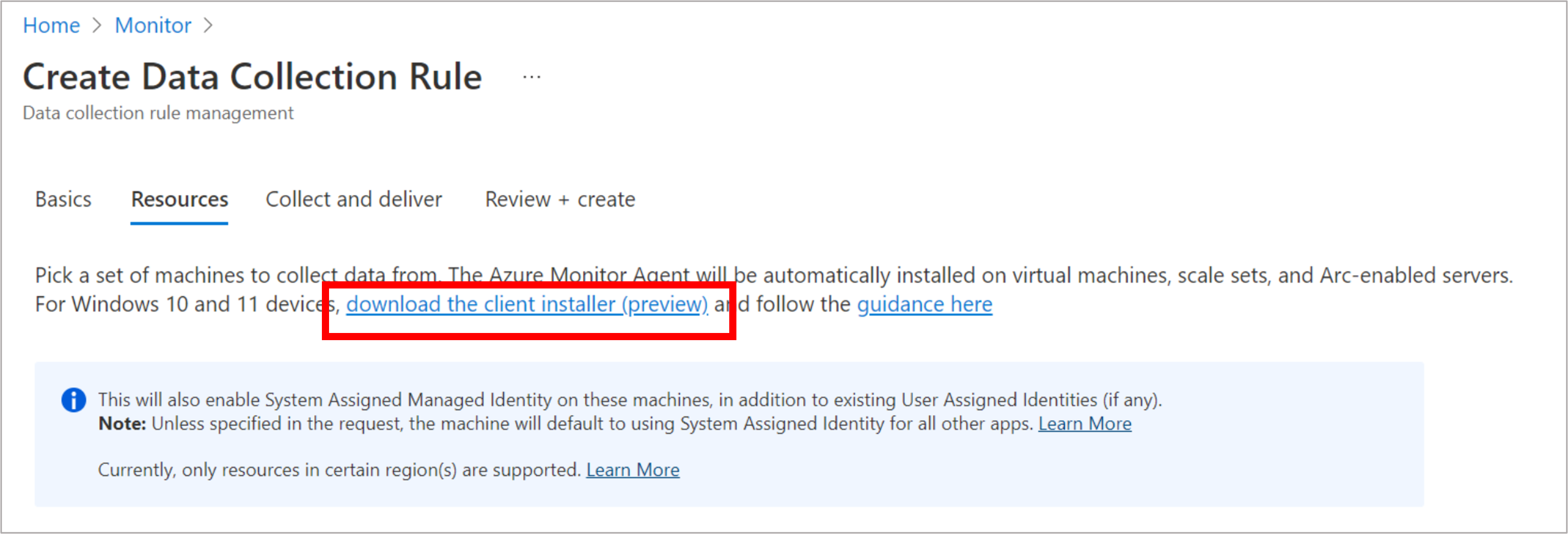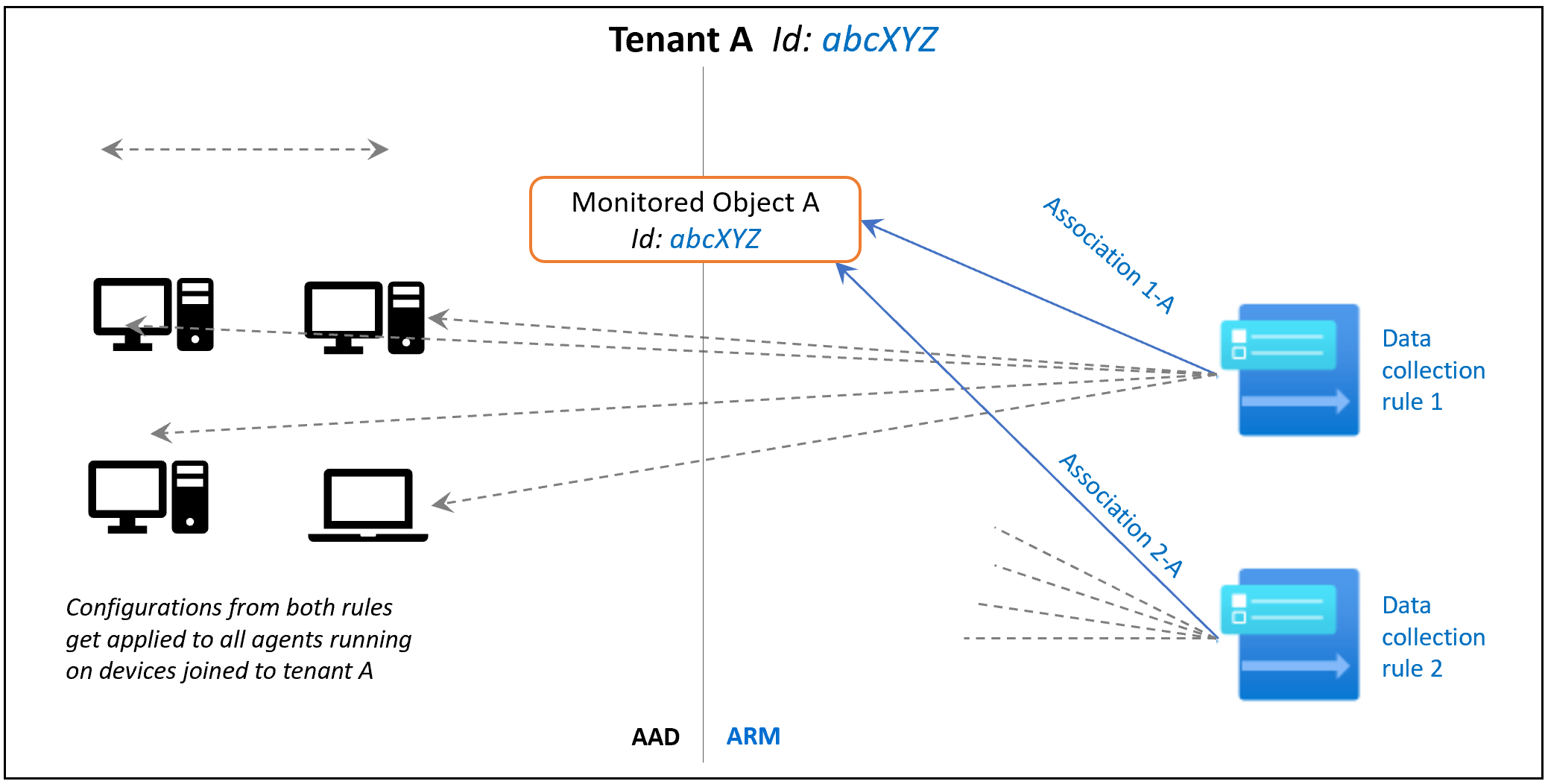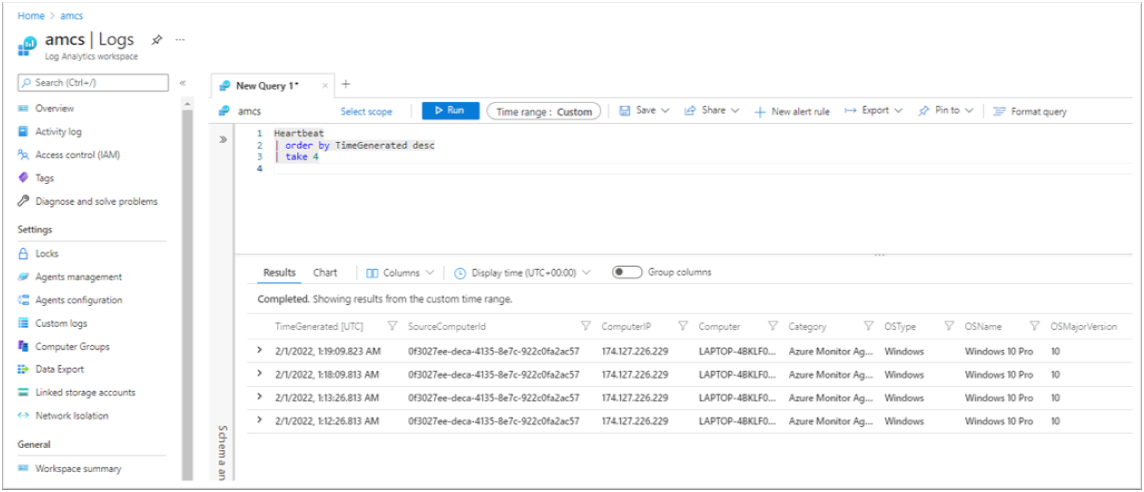Установка агента Azure Monitor на клиентских устройствах Windows с помощью установщика клиента
Используйте установщик клиента для установки агента Azure Monitor на клиентских устройствах Windows и отправки данных мониторинга в рабочую область Log Analytics. Расширение агента Azure Monitor и установщик устанавливают тот же базовый агент и используют правила сбора данных для настройки сбора данных. В этой статье объясняется, как установить агент Azure Monitor на клиентских устройствах Windows с помощью установщика клиента и как связать правила сбора данных с клиентскими устройствами Windows.
Примечание.
В этой статье приводятся конкретные рекомендации по установке агента Azure Monitor на клиентских устройствах Windows с учетом ограничений. Инструкции по установке и управлению для агента см . в руководстве по управлению расширениями агента.
Сравнение с расширением виртуальной машины
Ниже приведено сравнение между клиентским установщиком и расширением виртуальной машины для агента Azure Monitor:
| Функциональный компонент | Для виртуальных машин и серверов посредством расширения | Для клиентов посредством установщика |
|---|---|---|
| Способ установки агента | Посредством расширения виртуальной машины | С помощью установщика клиента |
| Агент, установленный | Агент Azure Monitor | Одинаковые |
| Проверка подлинности | Использование управляемого удостоверения | Использование маркера устройства Microsoft Entra |
| Центральная конфигурация | Посредством правил сбора данных | Одинаковые |
| Связывание правил конфигурации с агентами | Контроллеры домена напрямую связываются с отдельными ресурсами виртуальной машины | Контроллеры домена связываются с отслеживаемого объекта (MO), который сопоставляется со всеми устройствами в клиенте Microsoft Entra |
| Отправка данных в Log Analytics | Посредством конечных точек Log Analytics | Одинаковые |
| Поддерживаемые компоненты | Все функции, задокументированные здесь | Функции, зависящие от расширения агента AMA, которые не требуют дополнительных расширений. Сюда входит поддержка фильтрации событий Sentinel Windows |
| Параметры сети | Поддержка прокси-сервера, поддержка приватного канала | Поддержка только прокси-сервера |
Поддерживаемые типы устройств
| Тип устройства | Поддерживается? | Метод установки | Дополнительная информация: |
|---|---|---|---|
| Компьютеры и рабочие станции на Windows 10 и 11 | Да | Установщик клиента | Устанавливает агент с помощью установщика Windows MSI |
| Ноутбуки на Windows 10 и 11 | Да | Установщик клиента | Устанавливает агент с помощью установщика Windows MSI. Установка запускается на ноутбуках, но агент еще не оптимизирован для энергосбережения и использования сети |
| Виртуальные машины, масштабируемые наборы | No | Расширение виртуальной машины | Устанавливает агент с помощью платформы расширений Azure |
| Локальные серверы | No | Расширение виртуальной машины (с агентом Azure Arc) | Устанавливает агент с помощью платформы расширений Azure для локальной среды путем установки агента Azure Arc |
Необходимые компоненты
- На компьютере должна быть запущена клиентская операционная система Windows версии 10 RS4 или более поздней.
- Чтобы скачать установщик, на компьютере должен быть установлен Распространяемый компонент C++ версии 2015 или более поздней.
- Компьютер должен быть присоединен к клиенту Microsoft Entra (AADj или гибридным компьютерам AADj), который позволяет агенту получать маркеры устройств Microsoft Entra, используемые для проверки подлинности и получения правил сбора данных из Azure.
- Возможно, вам потребуется разрешение администратора клиента на клиенте Microsoft Entra.
- Устройство должно иметь доступ к следующим конечным точкам HTTPS:
- global.handler.control.monitor.azure.com
<virtual-machine-region-name>.handler.control.monitor.azure.com (например, westus.handler.control.azure.com)<log-analytics-workspace-id>.ods.opinsights.azure.com (например, 12345a01-b1cd-1234-e1f2-1234567g8h99.ods.opinsights.azure.com) (при использовании закрытых ссылок на агенте необходимо также добавить конечные точки сбора данных)
- Правило сбора данных, которое необходимо связать с устройствами. Если он еще не существует, создайте правило сбора данных. Пока не связывайте правила с ресурсами.
- Прежде чем использовать любой командлет PowerShell, убедитесь, что соответствующий модуль PowerShell установлен и импортирован.
Ограничения
- Правила сбора данных, создаваемые для клиентских компьютеров Windows, могут использовать только всю область клиента Microsoft Entra. То есть правило сбора данных, которое вы связываете с отслеживаемый объект, применяется ко всем клиентским компьютерам Windows, на которых устанавливается агент Azure Monitor с помощью этого установщика клиента в клиенте. Детализированное назначение с помощью правил сбора данных пока не поддерживается для клиентских устройств Windows.
- Агент Azure Monitor не поддерживает мониторинг компьютеров Windows, подключенных через частные каналы Azure.
- Агент, установленный с помощью установщика клиента Windows, предназначен главным образом для настольных компьютеров Или рабочих станций Windows, которые всегда подключены. Хотя агент Azure Monitor можно установить на ноутбуки с помощью установщика, агент не оптимизирован для потребления батареи и сетевых ограничений на ноутбуке.
Установка агента
Скачайте установщик Windows MSI для агента, перейдя по этой ссылке. Вы также можете скачать его из правил>отслеживания>данных для создания интерфейса на портал Azure (показан на следующем снимке экрана):
Откройте окно командной строки администратора с повышенными привилегиями и измените каталог на расположение, где вы скачали установщик.
Чтобы начать установку с параметрами по умолчанию, выполните следующую команду:
msiexec /i AzureMonitorAgentClientSetup.msi /qnЧтобы установить пользовательские пути к файлам, [параметры сетевого прокси-сервера](./azure-monitor-agent-network-configuration.md или в недоступном облаке используйте следующую команду со значениями из следующей таблицы:
msiexec /i AzureMonitorAgentClientSetup.msi /qn DATASTOREDIR="C:\example\folder"Параметр Описание INSTALLDIR Путь к каталогу, в котором установлены двоичные файлы агента DATASTOREDIR Путь к каталогу, в котором агент хранит свои операционные журналы и данные PROXYUSE Для использования прокси-сервера этому параметру должно быть задано значение true PROXYADDRESS Задайте этому параметру значение адреса прокси-сервера. Для корректной работы параметру PROXYUSE должно быть задано значение true PROXYUSEAUTH Задайте этому параметру значение true, если для прокси-сервера требуется проверка подлинности PROXYUSERNAME Задайте этому параметру значение имени пользователя прокси-сервера. Параметрам PROXYUSE и PROXYUSEAUTH должно быть задано значение true PROXYPASSWORD Задайте этому параметру значение пароля прокси-сервера. Параметрам PROXYUSE и PROXYUSEAUTH должно быть задано значение true CLOUDENV Установите значение Cloud. "Коммерческая служба Azure", "Azure China", "Azure US Gov", "Azure USNat" или "Azure USSec" Проверьте установку:
- Откройте панель управления ->Программы и компоненты ИЛИ параметры ->Приложения ->Приложения и компоненты и убедитесь, что вы увидите "Агент Azure Monitor" в списке
- Откройте Службы и убедитесь, что в списке есть агент Azure Monitor, а его состояние — Выполняется.
Создайте отслеживаемый объект, с которым свяжете правила сбора данных, чтобы агент начал работать.
Примечание.
Агент, установленный с установщиком клиента, в настоящее время не поддерживает обновление параметров локального агента после его установки. Удалите и переустановите AMA, чтобы обновить указанные выше параметры.
Создание и связывание отслеживаемого объекта
Необходимо создать отслеживаемый объект (MO), представляющий клиент Microsoft Entra в Azure Resource Manager (ARM). Затем правила сбора данных связываются с этой сущностью ARM. Azure связывает отслеживаемый объект со всеми клиентскими компьютерами Windows в одном клиенте Microsoft Entra.
В настоящее время эта связь ограничена только областью клиента Microsoft Entra, что означает, что конфигурация, примененная к клиенту Microsoft Entra, будет применена ко всем устройствам, которые являются частью клиента и запуска агента, установленного с помощью установщика клиента. Агенты, установленные как расширение виртуальной машины, не будут влиять на это. На следующем рисунке показано, как это работает:
Затем выполните следующие инструкции по созданию и связыванию их с отслеживаемого объекта с помощью REST API или команд PowerShell.
Требуемые разрешения
Так как MO является ресурсом уровня клиента, область разрешения будет выше области подписки. Поэтому администратор клиента Azure может потребоваться для выполнения этого шага. Выполните следующие действия, чтобы повысить уровень администратора клиента Microsoft Entra в качестве администратора клиента Azure. Он предоставляет администраторам Microsoft Entra разрешения владельца в корневой области. Это необходимо для всех методов, описанных в следующем разделе.
С помощью REST API
1. Назначение роли участника отслеживаемых объектов оператору
На этом шаге предоставляется возможность создавать отслеживаемый объект и связывать его с пользователем или группой.
URI запроса
PUT https://management.azure.com/providers/microsoft.insights/providers/microsoft.authorization/roleassignments/{roleAssignmentGUID}?api-version=2021-04-01-preview
Параметры URI
| Имя. | In | Тип | Описание |
|---|---|---|---|
roleAssignmentGUID |
path | строка | Укажите любой допустимый GUID (можно создать новый с помощью https://guidgenerator.com/) |
Заголовки
- Авторизация: маркер носителя ARM (с помощью "Get-AzAccessToken" или другого метода)
- Тип содержимого: приложение или JSON
Текст запроса
{
"properties":
{
"roleDefinitionId":"/providers/Microsoft.Authorization/roleDefinitions/56be40e24db14ccf93c37e44c597135b",
"principalId":"aaaaaaaa-aaaa-aaaa-aaaa-aaaaaaaaaaaa"
}
}
Параметры запроса
| Имя | Описание |
|---|---|
| roleDefinitionId | Фиксированное значение: идентификатор определения роли участника отслеживаемых объектов: /providers/Microsoft.Authorization/roleDefinitions/56be40e24db14ccf93c37e44c597135b |
| principalId | Укажите Object Id удостоверения пользователя, которому необходимо назначить роль. Это может быть пользователь, который поднялся на начале шага 1, или другой пользователь или группа, которые будут выполнять последующие шаги. |
После завершения этого шага повторно выполните проверку подлинности и повторно запросите свой маркер носителя ARM.
2. Создание отслеживаемого объекта
На этом шаге создается отслеживаемый объект для области клиента Microsoft Entra. Он используется для представления клиентских устройств, подписанных удостоверением клиента Microsoft Entra.
Необходимые разрешения. Это действие может выполнить любой пользователь с ролью "Участник отслеживаемого объекта" в необходимой области, что было назначено на шаге 1.
URI запроса
PUT https://management.azure.com/providers/Microsoft.Insights/monitoredObjects/{AADTenantId}?api-version=2021-09-01-preview
Параметры URI
| Имя. | In | Тип | Описание |
|---|---|---|---|
AADTenantId |
path | строка | Идентификатор клиента Microsoft Entra, к которому принадлежат устройства. Mo создается с тем же идентификатором |
Заголовки
- Авторизация: маркер носителя ARM
- Тип содержимого: приложение или JSON
Текст запроса
{
"properties":
{
"location":"eastus"
}
}
Параметры запроса
| Имя | Описание |
|---|---|
location |
Регион Azure, в котором будет храниться отслеживаемый объект. Необходимо указать тот же регион, в котором созданы правила сбора данных. Этот регион — это расположение, в котором будет происходить обмен данными агента. |
3. Связывание DCR с отслеживаемого объекта
Теперь мы свяжите правила сбора данных (DCR) с отслеживаемым объектом путем создания ассоциаций правил сбора данных.
Необходимые разрешения. Это действие может выполнить любой пользователь с ролью "Участник отслеживаемого объекта" в необходимой области, что было назначено на шаге 1.
URI запроса
PUT https://management.azure.com/{MOResourceId}/providers/microsoft.insights/datacollectionruleassociations/{associationName}?api-version=2021-09-01-preview
Пример URI запроса
PUT https://management.azure.com/providers/Microsoft.Insights/monitoredObjects/{AADTenantId}/providers/microsoft.insights/datacollectionruleassociations/{associationName}?api-version=2021-09-01-preview
Параметры URI
| Имя. | In | Тип | Описание |
|---|---|---|---|
| MOResourceId | path | строка | Полный идентификатор ресурса отслеживаемого объекта, созданного на шаге 2. Например, "providers/Microsoft.Insights/monitoredObjects/{AADTenantId}" |
Заголовки
- Авторизация: маркер носителя ARM
- Тип содержимого: приложение или JSON
Текст запроса
{
"properties":
{
"dataCollectionRuleId": "/subscriptions/{subscriptionId}/resourceGroups/{resourceGroupName}/providers/Microsoft.Insights/dataCollectionRules/{DCRName}"
}
}
Параметры запроса
| Имя | Описание |
|---|---|
dataCollectionRuleID |
Идентификатор ресурса существующего правила сбора данных, созданного в том же регионе , что и отслеживаемый объект. |
4. Вывод списка связей с отслеживаемого объекта
Если необходимо просмотреть связи, их можно перечислить для отслеживаемого объекта.
Необходимые разрешения: любой пользователь, имеющий "Читатель" в соответствующей области, может выполнить эту операцию, как и на шаге 1.
URI запроса
GET https://management.azure.com/{MOResourceId}/providers/microsoft.insights/datacollectionruleassociations/?api-version=2021-09-01-preview
Пример URI запроса
GET https://management.azure.com/providers/Microsoft.Insights/monitoredObjects/{AADTenantId}/providers/microsoft.insights/datacollectionruleassociations/?api-version=2021-09-01-preview
{
"value": [
{
"id": "/subscriptions/703362b3-f278-4e4b-9179-c76eaf41ffc2/resourceGroups/myResourceGroup/providers/Microsoft.Compute/virtualMachines/myVm/providers/Microsoft.Insights/dataCollectionRuleAssociations/myRuleAssociation",
"name": "myRuleAssociation",
"type": "Microsoft.Insights/dataCollectionRuleAssociations",
"properties": {
"dataCollectionRuleId": "/subscriptions/703362b3-f278-4e4b-9179-c76eaf41ffc2/resourceGroups/myResourceGroup/providers/Microsoft.Insights/dataCollectionRules/myCollectionRule",
"provisioningState": "Succeeded"
},
"systemData": {
"createdBy": "user1",
"createdByType": "User",
"createdAt": "2021-04-01T12:34:56.1234567Z",
"lastModifiedBy": "user2",
"lastModifiedByType": "User",
"lastModifiedAt": "2021-04-02T12:34:56.1234567Z"
},
"etag": "070057da-0000-0000-0000-5ba70d6c0000"
}
],
"nextLink": null
}
5. Отсоединение DCR от отслеживаемого объекта
Если необходимо удалить связь правила сбора данных (DCR) с отслеживаемым объектом.
Необходимые разрешения. Это действие может выполнить любой пользователь с ролью "Участник отслеживаемого объекта" в необходимой области, что было назначено на шаге 1.
URI запроса
DELETE https://management.azure.com/{MOResourceId}/providers/microsoft.insights/datacollectionruleassociations/{associationName}?api-version=2021-09-01-preview
Пример URI запроса
DELETE https://management.azure.com/providers/Microsoft.Insights/monitoredObjects/{AADTenantId}/providers/microsoft.insights/datacollectionruleassociations/{associationName}?api-version=2021-09-01-preview
Параметры URI
| Имя. | In | Тип | Описание |
|---|---|---|---|
MOResourceId |
path | строка | Полный идентификатор ресурса отслеживаемого объекта, созданного на шаге 2. Например, "providers/Microsoft.Insights/monitoredObjects/{AADTenantId}" |
associationName |
path | строка | Имя ассоциации. Имя не учитывает регистр. Пример: "assoc01" |
Заголовки
- Авторизация: маркер носителя ARM
- Тип содержимого: приложение или JSON
Использование PowerShell для подключения
$TenantID = "xxxxxxxxx-xxxx-xxx" #Your Tenant ID
$SubscriptionID = "xxxxxx-xxxx-xxxxx" #Your Subscription ID
$ResourceGroup = "rg-yourResourceGroup" #Your resourcegroup
#If cmdlet below produces an error stating 'Interactive authentication is not supported in this session, please run cmdlet 'Connect-AzAccount -UseDeviceAuthentication
#uncomment next to -UseDeviceAuthentication below
Connect-AzAccount -Tenant $TenantID #-UseDeviceAuthentication
#Select the subscription
Select-AzSubscription -SubscriptionId $SubscriptionID
#Grant Access to User at root scope "/"
$user = Get-AzADUser -SignedIn
New-AzRoleAssignment -Scope '/' -RoleDefinitionName 'Owner' -ObjectId $user.Id
#Create Auth Token
$auth = Get-AzAccessToken
$AuthenticationHeader = @{
"Content-Type" = "application/json"
"Authorization" = "Bearer " + $auth.Token
}
#1. Assign the Monitored Object Contributor role to the operator
$newguid = (New-Guid).Guid
$UserObjectID = $user.Id
$body = @"
{
"properties": {
"roleDefinitionId":"/providers/Microsoft.Authorization/roleDefinitions/56be40e24db14ccf93c37e44c597135b",
"principalId": `"$UserObjectID`"
}
}
"@
$requestURL = "https://management.azure.com/providers/microsoft.insights/providers/microsoft.authorization/roleassignments/$newguid`?api-version=2021-04-01-preview"
Invoke-RestMethod -Uri $requestURL -Headers $AuthenticationHeader -Method PUT -Body $body
##########################
#2. Create a monitored object
# "location" property value under the "body" section should be the Azure region where the MO object would be stored. It should be the "same region" where you created the Data Collection Rule. This is the location of the region from where agent communications would happen.
$Location = "eastus" #Use your own location
$requestURL = "https://management.azure.com/providers/Microsoft.Insights/monitoredObjects/$TenantID`?api-version=2021-09-01-preview"
$body = @"
{
"properties":{
"location":`"$Location`"
}
}
"@
$Respond = Invoke-RestMethod -Uri $requestURL -Headers $AuthenticationHeader -Method PUT -Body $body -Verbose
$RespondID = $Respond.id
##########################
#3. Associate DCR to monitored object
#See reference documentation https://learn.microsoft.com/en-us/rest/api/monitor/data-collection-rule-associations/create?tabs=HTTP
$associationName = "assoc01" #You can define your custom associationname, must change the association name to a unique name, if you want to associate multiple DCR to monitored object
$DCRName = "dcr-WindowsClientOS" #Your Data collection rule name
$requestURL = "https://management.azure.com$RespondId/providers/microsoft.insights/datacollectionruleassociations/$associationName`?api-version=2021-09-01-preview"
$body = @"
{
"properties": {
"dataCollectionRuleId": "/subscriptions/$SubscriptionID/resourceGroups/$ResourceGroup/providers/Microsoft.Insights/dataCollectionRules/$DCRName"
}
}
"@
Invoke-RestMethod -Uri $requestURL -Headers $AuthenticationHeader -Method PUT -Body $body
#(Optional example). Associate another DCR to monitored object. Remove comments around text below to use.
#See reference documentation https://learn.microsoft.com/en-us/rest/api/monitor/data-collection-rule-associations/create?tabs=HTTP
<#
$associationName = "assoc02" #You must change the association name to a unique name, if you want to associate multiple DCR to monitored object
$DCRName = "dcr-PAW-WindowsClientOS" #Your Data collection rule name
$requestURL = "https://management.azure.com$RespondId/providers/microsoft.insights/datacollectionruleassociations/$associationName`?api-version=2021-09-01-preview"
$body = @"
{
"properties": {
"dataCollectionRuleId": "/subscriptions/$SubscriptionID/resourceGroups/$ResourceGroup/providers/Microsoft.Insights/dataCollectionRules/$DCRName"
}
}
"@
Invoke-RestMethod -Uri $requestURL -Headers $AuthenticationHeader -Method PUT -Body $body
#4. (Optional) Get all the associatation.
$requestURL = "https://management.azure.com$RespondId/providers/microsoft.insights/datacollectionruleassociations?api-version=2021-09-01-preview"
(Invoke-RestMethod -Uri $requestURL -Headers $AuthenticationHeader -Method get).value
#>
Проверка установки
Проверьте таблицу "Пульс" (и другие таблицы, настроенные в правилах) в рабочей области Log Analytics, которая указана в качестве назначения в правилах сбора данных.
Столбцы SourceComputerId (идентификатор компьютера-источника), Computer (компьютер) и ComputerIP (IP-адрес компьютера) должны отражать информацию о клиентском устройстве соответственно, а в столбце Category (категория) должен быть указан агент Azure Monitor. См. следующий пример.
Использование PowerShell для отключения
#This will remove the monitor object
$TenantID = "xxxxxxxx-xxxx-xxxx-xxxx-xxxxxxxxxxxx" #Your Tenant ID
Connect-AzAccount -Tenant $TenantID
#Create Auth Token
$auth = Get-AzAccessToken
$AuthenticationHeader = @{
"Content-Type" = "application/json"
"Authorization" = "Bearer " + $auth.Token
}
#Get monitored object
$requestURL = "https://management.azure.com/providers/Microsoft.Insights/monitoredObjects/$TenantID`?api-version=2021-09-01-preview"
$MonitoredObject = Invoke-RestMethod -Uri $requestURL -Headers $AuthenticationHeader -Method Get
#Get data collection rule associations to monitored object
$requestURL = "https://management.azure.com$($MonitoredObject.id)/providers/microsoft.insights/datacollectionruleassociations?api-version=2021-09-01-preview"
$MonitoredObjectAssociations = Invoke-RestMethod -Uri $requestURL -Headers $AuthenticationHeader -Method Get
#Disassociate from all Data Collection Rule
foreach ($Association in $MonitoredObjectAssociations.value){
$requestURL = "https://management.azure.com$($Association.id)?api-version=2022-06-01"
Invoke-RestMethod -Uri $requestURL -Headers $AuthenticationHeader -Method Delete
}
#Delete monitored object
$requestURL = "https://management.azure.com/providers/Microsoft.Insights/monitoredObjects/$TenantID`?api-version=2021-09-01-preview"
Invoke-AzRestMethod -Uri $requestURL -Method Delete
Управление агентом
Проверка версии агента
Для удаления агента можно воспользоваться двумя способами:
- Откройте Панель управления>Программы и компоненты>Агент Azure Monitor и проверьте столбец "Версия"
- Откройте Параметры>Приложения>Приложения и возможности>Агент Azure Monitor и проверьте столбец "Версия"
Удаление агента
Для удаления агента можно воспользоваться двумя способами:
- Откройте Панель управления>Программы и компоненты>Агент Azure Monitor и щелкните "Удалить"
- Откройте Параметры>Приложения>Приложения и возможности>Агент Azure Monitor и щелкните "Удалить"
Если вы столкнулись с проблемами во время удаления, обратитесь к руководству по устранению неполадок.
Обновление агента
Чтобы обновить агент, установите новую желаемую версию.
Устранение неполадок
Просмотр журналов диагностики агента
- Повторно запустите установку с включенным ведением журнала и укажите имя файла журнала:
Msiexec /I AzureMonitorAgentClientSetup.msi /L*V <log file name>. - Журналы среды выполнения автоматически собираются в расположении по умолчанию
C:\Resources\Azure Monitor Agent\или в пути к файлу, указанному во время установки.- Если не удается обнаружить путь, можно найти точное расположение файла как
AMADataRootDirPathв реестре вHKEY_LOCAL_MACHINE\SOFTWARE\Microsoft\AzureMonitorAgent.
- Если не удается обнаружить путь, можно найти точное расположение файла как
- В папке "ServiceLogs" содержится журнал службы Windows агента Azure Monitor, который запускает процессы агента и управляет ими.
- В "AzureMonitorAgent.MonitoringDataStore" содержатся данные и журналы процессов агента Azure Monitor.
Распространенные проблемы с установкой
Отсутствие библиотеки DLL
- Сообщение об ошибке: "Возникла проблема с пакетом установщика Windows. Не удалось запустить библиотеку DLL, необходимую для завершения установки. …"
- Перед установкой агента Azure Monitor убедитесь, что у вас установлен Распространяемый компонент C++ версии >2015.
Не присоединено к Microsoft Entra
Сообщение об ошибке: "Сбой извлечения идентификаторов клиента и устройств"
- Выполните команду
dsregcmd /status. Это должно создать выходные данные, какAzureAdJoined : YESв разделе "Состояние устройства". В противном случае присоедините устройство к клиенту Microsoft Entra и повторите установку.
Сбой автоматической установки из командной строки
Убедитесь, что для установки открыта командная строка с правами администратора. Автоматическую установку можно запустить только из командной строки, запущенной от имени администратора.
Сбой удаления, так как программе удаления не удается остановить службу
- Если вы можете повторить попытку, сделайте это.
- Если повторно запустить программу удаления не удается, отмените удаление и остановите службу агента Azure Monitor из классического приложения "Службы".
- Повторно запустите удаление.
Принудительное удаление вручную, если программа удаления не работает
- Остановите службу агента Azure Monitor. Затем попробуйте повторно удалить агент. Если удаление завершается сбоем, попробуйте выполнить следующие действия:
- Удалите службу агента Azure Monitor, введя команду "sc delete AzureMonitorAgent" в командной строке с правами администратора.
- Скачайте это средство и удалите агент Azure Monitor.
- Удалите двоичные файлы агента Azure Monitor. По умолчанию они хранятся в
Program Files\Azure Monitor Agent. - Удалите данные и журналы агента Azure Monitor. По умолчанию они хранятся в
C:\Resources\Azure Monitor Agent. - Откройте реестр. Проверьте
HKEY_LOCAL_MACHINE\SOFTWARE\Microsoft\Azure Monitor Agent. Если он существует, удалите ключ.
Проблемы после установки и эксплуатации
После успешной установки агента (т. е. отображается служба агента, запущенная, но не отображает данные должным образом), можно выполнить стандартные действия по устранению неполадок, перечисленные здесь для виртуальной машины Windows и сервера с поддержкой Windows Arc соответственно.
Часто задаваемые вопросы
В этом разделы приводятся ответы на часто задаваемые вопросы.
Требуется ли Azure Arc для компьютеров, присоединенных к Microsoft Entra?
№ Для компьютеров с Windows 10 или 11 (клиентской ОС) присоединенные (или гибридные присоединенные к Microsoft Entra) компьютеры с Windows 10 или 11 (клиентская ОС) не требуют установки Azure Arc . Вместо этого можно использовать установщик MSI Windows для агента Azure Monitor.
Вопросы и отзывы
Ознакомьтесь с этим кратким опросом или поделитесь своими отзывами и вопросами о установщике клиента.
Обратная связь
Ожидается в ближайшее время: в течение 2024 года мы постепенно откажемся от GitHub Issues как механизма обратной связи для контента и заменим его новой системой обратной связи. Дополнительные сведения см. в разделе https://aka.ms/ContentUserFeedback.
Отправить и просмотреть отзыв по